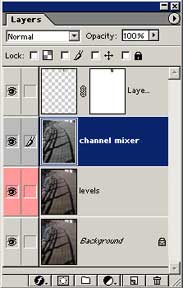Сколько раз Вы просматривая изображения, думали, что черно-белое смотрелось бы лучше? Photoshop предоставляет нам несколько путей преобразования цветного изображения в черно-белое, но некоторые из методов лучше, чем другие.
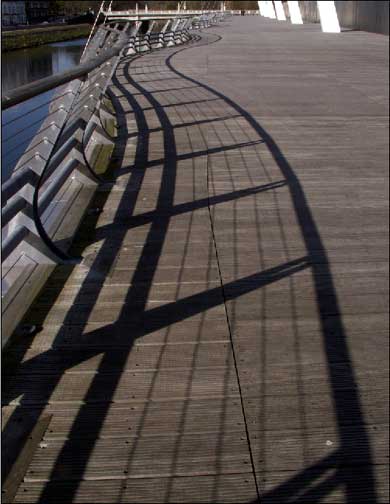
Снимок был сделан фотоаппаратом Olympus E10. Первое, что надо сделать - дублировать слой background, перетянув миниатюру слоя на иконку «createanewlayer» в основании палитры слоев. Теперь можете применить регулировку уровней или другие регулировки, какие считаете необходимыми. Не забудьте, что надо получить черно-белое изображение.
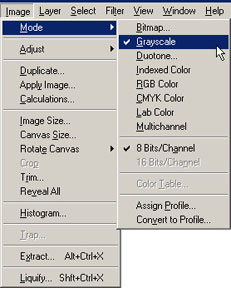
Одним из первых шагов, которые мы сделаем - конвертируем изображение в Grayscale, как показано на рисунке выше. При работе со слоями появится диалоговое окно (рис. ниже), которое предлагает объединить слои или отказаться от объединения, щелкните Don'tFlatten. При использовании этого метода Photoshop уничтожит всю информацию о цвете, который был в изображении.
Хотя этот метод работает хорошо, но вы не имеете контроля над тональным диапазоном изображения и в дальнейшем можно регулировать это с помощью пункта меню «curves».
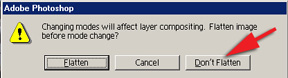
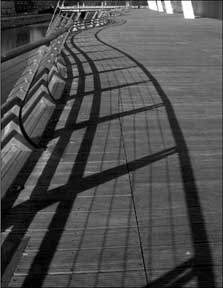
Изображение после преобразования к Grayscale.
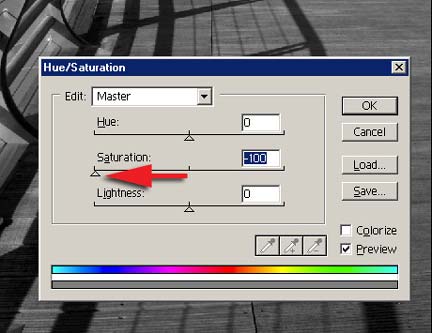
Другой метод для перехода в черно-белое. Идем в меню Image > Adjust > Desaturate. Или вызываем диалоговое окно HueSaturation (на клавиатуре Ctrl +U). Тогда вы можете регулировать ползунком Saturation насыщенность изображения до - 100%. Изображение по этому методу остается в RGB диапазоне, но выглядит все еще «плоско» и требует дальнейшего регулирования curves или brightness/contrast (см. ниже).
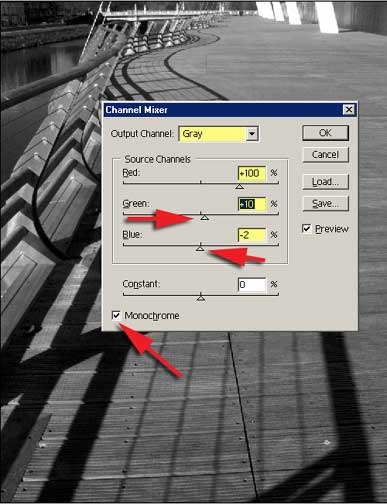
Наконец, мы можем попробовать ChannelMixer, который находится в менюEdit > Adjust > Channel Mixer. Когда откроется диалоговое окно, поставим флажок Monochrome (в левом нижнем углу окна). Это действие конвертирует ваше изображение в одноцветное.OutputChannel(выходной уровень) станет серым, пока регулировка SourceChannels установлена со следующими значениями.
Теперь можно регулировать каналы индивидуально, пока Вы не будете удовлетворены тональным диапазоном вашего изображения. Как с большинством других инструментов Photoshop, требуется лишь незначительная регулировка.
Для изображения, показанного ниже канала красного был оставлен в +100 %, зеленый +10% и синий канал был установлен в -2 %. Это будет отличатся от изображения, чтобы так отобразить попытку, экспериментирующую со значениями.
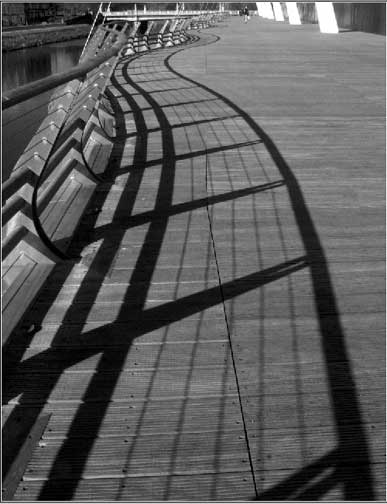
Наконец значения подобраны и изображение готово